Oglas
 To je tablet koji ne bi umro, uređaj koji se neprestano vraćao, i unatoč HP-u koji se htio pitati hoće li nastaviti podržavati webOS ili ne, HP TouchPad je premašio očekivanja zahvaljujući različitim prodajama požara u popularnim mrežnim i izvanmrežnim trgovcima i njenom prijateljskom korisniku sučelje. No zahvaljujući nedostatku HP-ove podrške (odlučeno je da će tvrtka odbaciti webOS) platforma ubrzo nakon pokretanja TouchPada) postoji velika rupa u broju službenih aplikacija dostupnih za webOS tablete.
To je tablet koji ne bi umro, uređaj koji se neprestano vraćao, i unatoč HP-u koji se htio pitati hoće li nastaviti podržavati webOS ili ne, HP TouchPad je premašio očekivanja zahvaljujući različitim prodajama požara u popularnim mrežnim i izvanmrežnim trgovcima i njenom prijateljskom korisniku sučelje. No zahvaljujući nedostatku HP-ove podrške (odlučeno je da će tvrtka odbaciti webOS) platforma ubrzo nakon pokretanja TouchPada) postoji velika rupa u broju službenih aplikacija dostupnih za webOS tablete.
Jedna od tih nedostajućih aplikacija je Kindle. Premda ćete Amazonovu aplikaciju za čitanje e-knjiga na HP TouchPadu u SAD-u lako pronaći, izvan zemlje (na mjestima poput Europe i Australije) Kindle nije naveden u HP App katalogu. Kako se tablete popularno upotrebljavaju za čitanje, to je očito razočaravajuće. Srećom, međutim, postoji način instaliranja webOS Kindle aplikacije na HP TouchPads na teritorijima gdje aplikacija nije dostupna.
Pa zašto je HP TouchPad Kindle App samo u SAD-u?
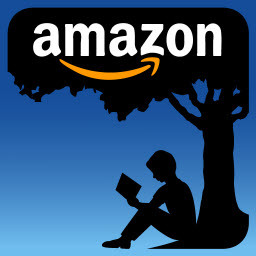 Pa, za početak, to ovisi o vašoj definiciji "samo za SAD". Za mnoge korisnike TouchPada u Sjevernoj Americi, aplikacija Kindle jednostavan je za korištenje i ugodno iskustvo čitanja e-knjiga. Ali to su oni sretnici. Zahvaljujući početnoj zbrci ili problemu s aplikacijom (razlog nikad nije razjašnjen) Amazon Aplikacija Kindle isporučena je s nekoliko dodirnih podloga prvog vala, ali je potom uklonjena sa kasnijih uređaja i zamijenjena je s rezerviranog mjesta "dolazi uskoro”Aplikacija.
Pa, za početak, to ovisi o vašoj definiciji "samo za SAD". Za mnoge korisnike TouchPada u Sjevernoj Americi, aplikacija Kindle jednostavan je za korištenje i ugodno iskustvo čitanja e-knjiga. Ali to su oni sretnici. Zahvaljujući početnoj zbrci ili problemu s aplikacijom (razlog nikad nije razjašnjen) Amazon Aplikacija Kindle isporučena je s nekoliko dodirnih podloga prvog vala, ali je potom uklonjena sa kasnijih uređaja i zamijenjena je s rezerviranog mjesta "dolazi uskoro”Aplikacija.
Srećom, ako vaša dodirna tabla sa sjedištem u SAD-u nema funkcionalnu aplikaciju Kindle, sada je možete pronaći putem HP App kataloga.
Priprema HP TouchPada
Prije nego što nastavite instalirati aplikaciju Kindle na HP TouchPad, morat ćete preuzeti nekoliko alata (ova metoda se može koristiti u Windowsima i Mac OS X). Prvo što biste trebali učiniti je krenuti ovu vezu i preuzmi .indk datoteku Kindle. .Ipk je format datoteke za instalaciju koji se koristi na webOS-u.
Nakon što to učinite, preuzmite odavde softver webOS Quick Install. Ovo je alat koji omogućuje testiranje neodobrenih aplikacija na webOS uređajima kao što su HP TouchPad i zahtijeva da na vašem računalu bude instaliran Java (dostupan na ovdje).
Zatim spojite HP TouchPad na računalo pomoću isporučenog USB kabela. povezan Pojavit će se dijaloški okvir, ali možete odabrati Zatvoriti za nastavak - USB pogon se ne može koristiti za taj postupak. Tada ćete morati pronaći način razvijača, otkriven upisivanjem sljedećeg niza u okvir za pretraživanje: webos20090606
Dodirnite ikonu Mode razvojnog programera za nastavak, a zatim pomaknite prekidač u gornjem desnom kutu da biste se aktivirali; možda će se tražiti lozinka, ali kliknite podnijeti zaobići ovo.
Sljedeća faza je pokretanje preuzetih datoteka webOSQuickInstall-4.3.1.jar (možda imate drugu verziju) datoteku i slijedite upute za preuzimanje dodatnog softvera (kao što je Novacom pogonitelj za stvaranje stabilne veze između računala i tableta).
Instalacija aplikacije Kindle
Uz sve gore navedeno instalirano i pokrenuto, dodavanje aplikacije Kindle - koja je u beta verziji pa bi ponekad mogla biti i malo nepouzdana - jednostavan zadatak.
Aplikacija WebOS Quick Install na vašem stolnom računalu prikazat će uglavnom prazan zaslon s pregršt tipki, uključujući + i - na desnoj strani. Kliknite gumb + gumb za pregled prethodno preuzete Kindle .ipk datoteke koja će imati naziv datoteke u obliku com.palm.app.kindle_0.11.499820_all.ipk (iako se broj verzije na kraju može razlikovati). Odaberite ovu datoteku i zatim kliknite gumb Instalirati gumb i pričekajte nekoliko trenutaka.
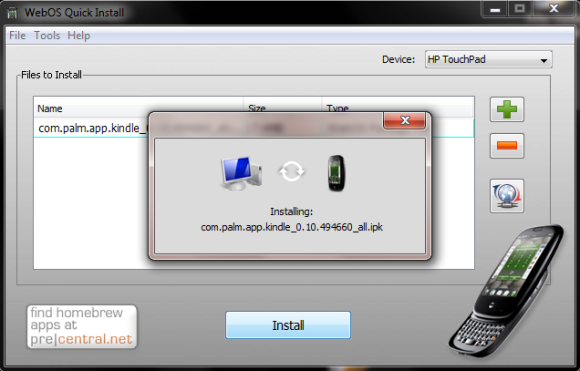
Nakon završetka postupka .ipk datoteka više neće biti navedena u Datoteke za instalaciju odjeljak webOS aplikacije Quick Install, tako da ćete slobodno zatvoriti softver (može se ponovo pokrenuti pokretanjem webOSQuickInstall-4.3.1.jar).

Zatim dvaput dodirnite gumb izbornika na HP TouchPad-u i idite na Preuzimanja na kojoj će se naći navedena aplikacija Amazon Kindle. Dodirnite za pokretanje i unesite svoje vjerodajnice (ili se registrirajte) da biste nastavili.
Nekoliko trenutaka kasnije pojavit će se glavni zaslon aplikacije. Ako ste koristili Kindle u prošlosti, vaše će se knjige naći na popisu; u suprotnom od vas će se zatražiti da posjetite trgovinu Amazon Kindle, gdje ćete pronaći besplatne i plaćene naslove za preuzimanje izravno na svoju dodirnu tablu.
Čitanje knjiga na dodirnoj tabli
Amazonova aplikacija Kindle pruža slične funkcionalnosti tabletima i mobilnim telefonima kao što se može naći na popularnom namjenskom čitaču e-knjiga. Koristeći račun na Amazonu i pružajući pristup trgovini Kindle, aplikacija omogućuje korisniku da preuzme besplatne autorske prava naslove (kao što su djela Shakespearea i Charlesa Dickensa) kao i pronaći najnovije naslove koje ćete preuzeti i pročitati na uređaj.

S verzijama dostupnim za Mac, iOS, Android, Windows i Windows Phone, Kindle aplikacije proširuju funkcionalnost namjenskih uređaj drugim korisnicima hardvera, često onima za koje bi bila poželjna aplikacija Amazon Kindle ako ne znači nositi višestruko uređaji. Inačica HP TouchPad Kindle jednako je dobra kao i ostale te će vam omogućiti preuzimanje i uživanje u knjigama na vašem tabletu gdje god se nalazili.
Ako ste vlasnik dodirne ploče HP-a i pokušali ste preuzeti aplikaciju Kindle ovom metodom, javite nam ako ste bili uspješni. Ili možda znate neki drugi način instaliranja Kindle aplikacije na touchpad?
Christian Cawley je zamjenik urednika za sigurnost, Linux, DIY, programiranje i objašnjene tehnologije. On također proizvodi stvarno korisni podcast i ima veliko iskustvo u podlozi za radnu površinu i softver. Christian koji je suradnik časopisa Linux Format, Christian je majstor koji proizvodi Raspberry Pi, ljubitelj Lego i ljubitelj retro igara.